こちらではLogicoolゲームソフトウェアがPC起動時にうまく起動しない場合の対処方法のご紹介です、PC起動時に自動起動しない時は手動でアイコンから開こうとしても起動せず困る事があります、そんな時は是非こちらの方法を試してみてください、Logicoolゲームソフトウェアについては「おすすめマウスLogicool G300Sr」や「LogicoolゲームソフトウェアでPCの作業を短縮」でもご紹介しています。

こちらがLogicoolゲームソフトウェアの設定ウィンドウですね、私はLogicoolさんのG300Srというマウスを愛用しているのでそちらでよくお世話になるソフトウェアです、上の画像のマウスがG300Srなのですがご覧の通り沢山ボタンのある多ボタンマウスです、これらのボタンにクリップボード管理ソフトのCliborや、ランチャーソフトのCLaunchのホットキーを設定してボタン一つで呼び出せるようにしています、他にもプロファイルを作成する事でブラウザ上ではこのボタンはこの機能!といった事も出来る非常に便利ソフトウェアです、G300Sr自体が凄くお安いのでこの値段でこの機能使えるの!といった感じですね。

そして設定の一般タブにある起動の項目から、「Windows起動時にこのプログラムを実行」にチェックを付けると、PC起動時に自動でLogicoolゲームソフトウェアが起動するように設定できます。
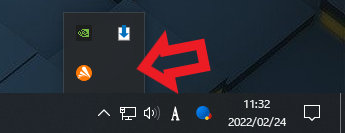
しかし困ったことにLogicoolゲームソフトウェアがPC起動時に起動してくれない時があります、勿論頻繁に起こるわけでは無いのですが極々偶に開かない時があるんですよね、PC起動して作業しようとCliborやCLaunchを呼び出そうとしても無反応、通知領域確認してみるとLogicoolゲームソフトウェアのアイコンが無い、そうなるとデスクトップにあるLogicoolゲームソフトウェアのショートカットから起動してみても無反応です。

そんな場合にこちらの方法を試してみられてください、まずはタスクバーの何もない場所かスタートボタンを右クリックしてメニューからタスクマネージャーを開きます、もしくはキーボードの「Esc + shift + ctrlキー」でも開けます、タスクマネージャーが開いた時に上の画像の様な簡易表示になっている場合は、画像矢印部分にある詳細をクリックして詳細表示に切り替えてください。

こちらが詳細表示のタスクマネージャーですね、上のタブからプロセスを開き(多分最初からプロセスが開いていると思いますが)その中から「Logicool Gaming Framework」を選択して、右下の「タスクの終了」をクリックしてください、Logicoolゲームソフトウェアのアイコンが目印です。
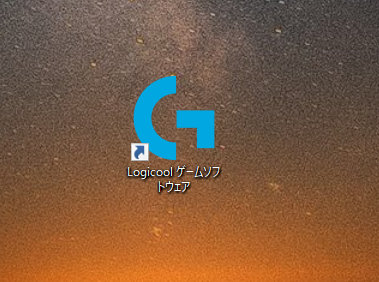
あとはLogicoolゲームソフトウェアのショートカットから起動してみてください。
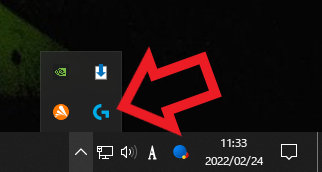
タスクマネージャーで「Logicool Gaming Framework」を終了した後であればLogicoolゲームソフトウェアが開きます、流石にPCを再起動するのは面倒などで是非お試しになってみてください。
タスクマネージャーからのタスク終了が面倒な方は、バッチファイルを作成するとそのファイルを開くだけで一瞬で終了する事もできます。↓

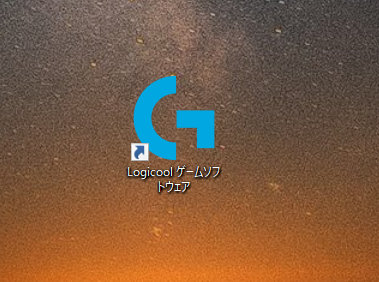
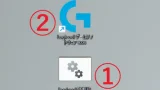
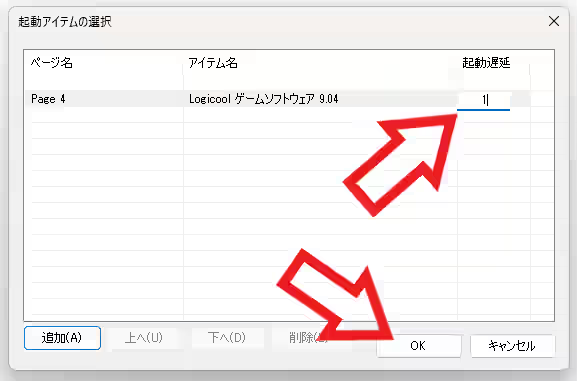
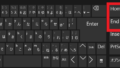

コメント